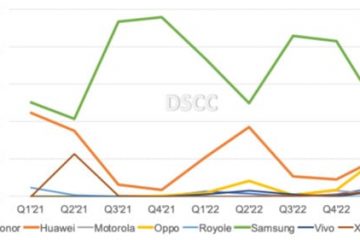Khi xem video, bạn muốn hiểu họ đang nói gì. Tuy nhiên, nếu bạn gặp khó khăn trong việc hiểu một giọng cụ thể, bạn có thể bỏ lỡ thông tin quan trọng. Đó là nơi xuất hiện tính năng phụ đề của Chrome. Nó có thể giúp bạn hiểu bất kỳ video nào, cho dù đó là do trọng âm hay người khiếm thính đang xem video đó.
Tin vui là sau khi bạn bật tính năng phụ đề, chúng sẽ tự xuất hiện. Bạn không phải lo lắng về việc bật bất kỳ thứ gì mỗi khi bạn muốn xem video. Các hướng dẫn này thân thiện với người mới bắt đầu, vì vậy bạn không cần phải nhờ người bạn công nghệ của mình trợ giúp.
Cách bật Tính năng phụ đề của Google Chrome-Web
Khi bạn muốn nghỉ làm, đây là cách bạn có thể xem video với chú thích. Sau khi bạn mở Chrome, hãy nhấp vào dấu chấm ở trên cùng bên phải và đi tới Cài đặt .
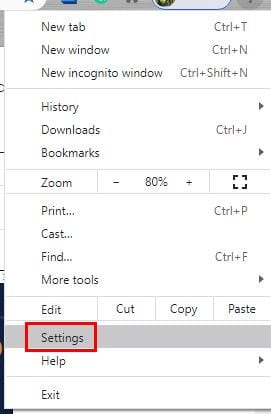
Trong Cài đặt, cuộn xuống cho đến khi bạn thấy tùy chọn nâng cao và nhấp vào tùy chọn đó để xem thêm các tùy chọn. Ở bên trái màn hình của bạn, trong Nâng cao, nhấp vào Trợ năng và tùy chọn đầu tiên trong danh sách sẽ là Trực tiếp Phụ đề . Bật tùy chọn này. Bạn không cần phải tìm và tải xuống bất cứ thứ gì. Chrome sẽ lo phần còn lại và sẽ cài đặt các tệp nhận dạng giọng nói cần thiết.
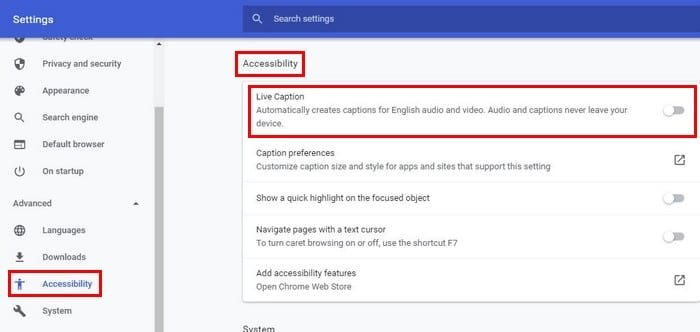
Nếu bạn cố gắng xem video ngay sau khi bật phụ đề, bạn có thể không thấy video đó ngay lập tức. Hãy cho Chrome một chút thời gian để tải xuống mọi thứ. Tuy nhiên, nếu bạn vẫn không thấy gì, hãy thử khởi động lại Chrome rồi xem bất kỳ video nào trên YouTube . Bạn sẽ thấy một hộp đen có chú thích.
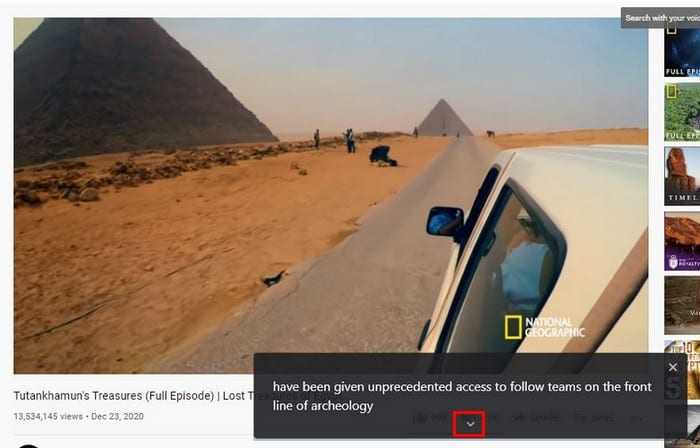
Khi bạn cảm thấy nhàm chán với chú thích, hãy nhấp vào X ở trên cùng bên phải để xóa chú thích đó. Để xem thêm văn bản, hãy nhấp vào mũi tên trỏ xuống. Điều này sẽ làm cho hộp lớn hơn để có thể chứa nhiều văn bản hơn. Đây là một lựa chọn tốt cho những lúc bạn bỏ lỡ điều cuối cùng mà họ nói. Bạn có thấy phong cách hơi nhàm chán? Đây là cách bạn có thể thêm gia vị cho mọi thứ.
Cách tùy chỉnh phụ đề của Chrome
Bạn có thể đọc văn bản, nhưng tại sao không làm cho văn bản trông theo cách bạn muốn. Để cá nhân hóa chú thích của Chrome, hãy truy cập chrome://settings/accessibility. Ngay bên dưới tùy chọn bật phụ đề, bạn sẽ thấy tùy chọn Tùy chọn phụ đề. Nhấp vào biểu tượng hình vuông để chuyển đến tùy chọn phụ đề trên máy tính của bạn.
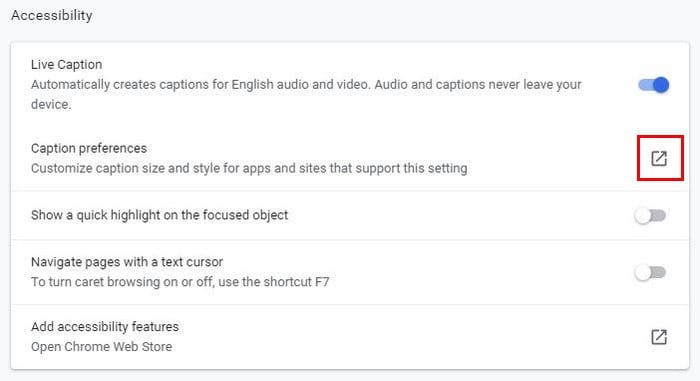
Bạn có các tùy chọn thay đổi màu phụ đề và bạn có thể chọn trong số các màu như:
- Màu trắng
- Màu đen
- Màu đỏ
- Màu xanh lá cây
- Màu xanh lam
- Màu vàng
- Màu đỏ tươi
- Màu lục lam
Bạn có thể thay đổi những thứ khác, chẳng hạn như:
- Màu phụ đề -Mặc định, Trắng, Đen, Đỏ, Xanh lục, Xanh lam, Vàng, Đỏ tươi, Lục lam.
- Độ trong suốt của phụ đề -Mặc định, Đục, Mờ, Bán trong suốt và Trong suốt.
- Kiểu chú thích -Mặc định, Mono Serif, Serif theo tỷ lệ, Mono Sand Serif, Sans Serif theo tỷ lệ, Casual, Cursive và Small Caps.
- Kích thước phụ đề -Mặc định, 50%, 100%, 150% và 200%.
- Hiệu ứng phụ đề -Mặc định, Không có, Tăng lên, Chìm xuống, Đồng nhất và Bóng đổ.
- Màu nền của phụ đề -Mặc định, Trắng, Đen, Đỏ, Xanh lục, Xanh lam, Vàng, Đỏ tươi và Lục lam.
- Độ trong suốt của nền phụ đề -Mặc định, Đục, Mờ, Bán trong suốt và Trong suốt.
- Màu cửa sổ -Mặc định, Trắng, Đen, Đỏ, Xanh lục, Xanh lam, Vàng, Đỏ tươi và Lục lam.
- Độ trong suốt của cửa sổ -Mặc định, Đục, Mờ, Bán trong suốt và Trong suốt.
Ở trên cùng, bạn cũng sẽ thấy bản xem trước về tùy chỉnh của bạn sẽ trông như thế nào. Nếu không hài lòng với những gì mình thấy, bạn luôn có thể thực hiện nhiều thay đổi hơn.
Cách bật và tùy chỉnh phụ đề của Chrome trên Android
Khi bạn muốn xem một số video trên thiết bị Android của mình, bạn có thể bật phụ đề bằng cách mở Chrome. Sau đó, chạm vào các dấu chấm ở trên cùng bên phải và đi tới Cài đặt. Vuốt xuống một chút và nhấn vào Trợ năng. Tùy chọn Phụ đề sẽ nằm ở phía dưới cùng.
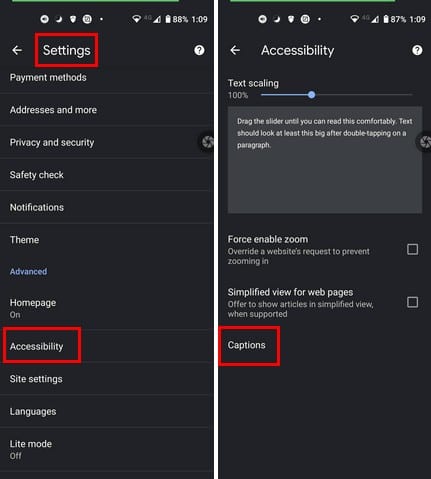
Để bật, hãy bật tùy chọn ở trên cùng. Để cá nhân hóa phụ đề, bạn có thể chọn từ tùy chọn ở dưới cùng, chẳng hạn như Ngôn ngữ, Kích thước Văn bản và Kiểu Phụ đề. Đối với Kích thước văn bản, bạn có thể chọn từ Rất nhỏ, Nhỏ, Bình thường, Lớn và Rất lớn.
Đối với kiểu phụ đề, bạn có thể chọn trong số Sử dụng mặc định của ứng dụng, Trắng trên đen, Đen trắng, vàng đen, vàng xanh lam và Tùy chỉnh.
Các tùy chọn tùy chỉnh là:
- Họ phông chữ -Mặc định, Sand-serif, Sans-serif cô đọng, Sans-serif monospace, Serif, Serif monospace, Chữ thường, Chữ viết hoa và Chữ viết hoa nhỏ.
- Màu văn bản -Mặc định, Trắng, Đen, Đỏ, Vàng, Xanh lục, Lục lam, Xanh lam, Đỏ tươi, v.v.
- Độ mờ của văn bản -25%, 50%, 75% và 100%.
- Loại cạnh -Mặc định, Không có, Đường viền, Bóng đổ, Nâng lên và Chìm xuống.
- Màu nền -Trắng, Đen, Đỏ, Vàng, Xanh lục, Lục lam, Xanh lam, Đỏ tươi và hơn thế nữa.
- Độ mờ của nền -25%, 50%, 75% và 100%.
- Màu cửa sổ phụ đề -Trắng, Đen, Đỏ, Màu vàng, Xanh lục, Lục lam, Xanh lam, Đỏ tươi và hơn thế nữa.
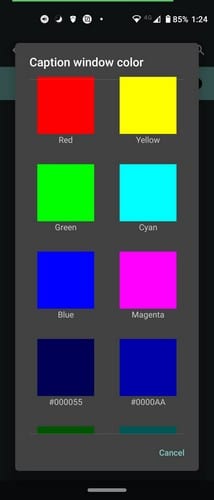
Kết luận
Nhờ có phụ đề chi tiết, bạn sẽ không bỏ lỡ một từ nào được nói trong video. Thêm dấu ấn cá nhân của riêng bạn vào phong cách của phụ đề cũng là một điểm cộng. Nếu bạn phải nhìn chằm chằm vào văn bản một lúc, nó cũng có thể rất hay. Bạn định tùy chỉnh phụ đề trên máy tính hoặc thiết bị Android của mình như thế nào? Chia sẻ suy nghĩ của bạn trong phần bình luận bên dưới và đừng quên chia sẻ bài viết với những người khác trên mạng xã hội.